- 1 этап: включение функции nfc на смартфоне huawei (honor).
- 2 этап: установка на смартфоне huawei (honor) приложения googlepay.
- 3 этап: привязка банковской карты к смартфону huawei (honor).
- Внешний вид и удобство использования
- Воспроизведение видео
- Выбрал huawei, так как выбирать было не из чего
- Импорт контактов на huawei и honor: переноса номеров на новый смартфон | huawei devices
- Как установить сервисы google на huawei и honor. инструкция №2
- Какие huawei в россии сейчас можно купить с гугл-сервисами
- Производительность
- Экран
- Экспорт в гугл контакты
- Узнайте больше о huawei
- Узнайте больше о huawei
- Узнайте больше о Huawei
1 этап: включение функции nfc на смартфоне huawei (honor).
Порядок включения функции NFC описан в статье Как включить функцию NFC на смартфоне HUAWEI (honor)?. Для перехода к статье нажмите здесь.
Конечно, проще всего NFC включать вторым способом через Панель уведомлений, но мы опишем порядок её включения через Настройки телефона, чтобы выяснить, установлено ли на вашем смартфоне Платежное приложение для оплаты касанием.
1. Запускаем приложение Настройки телефона.

2. Заходим в раздел «Подключение устройства».

3. Выбираем пункт «NFC».

4. Включаем службу «NFC» нажатием на значок переключателя.

5. Функция NFC с этого момента активирована.
Далее свайпом поднимаем вверх нижнюю часть экрана, где расположен пункт «Оплата касанием».

6. В нижней части экрана видим: «Платежное приложение по умолчанию – Не установлено».
Далее нажимаем на пункт «Платежное приложение по умолчанию».

7. На следующем экране появляется сообщение «Нет приложений оплаты».

Поэтому переходим ко 2 этапу.
В связи с тем, что ваш смартфон, выпущенный корпорацией HUAWEI, работает под управлением Операционной Системы (ОС) Android, то на ваш телефон необходимо установить приложение для электронных платежей с мобильных устройств GooglePay (отангл.Pay — платить, оплатить, рассчитаться).До 20 февраля 2022 года приложение Google Pay носило название Android Pay.
2 этап: установка на смартфоне huawei (honor) приложения googlepay.
1. На Главном рабочем экране запускаем приложение GooglePlay Маркет (виртуальный магазин пользователей оперативной системы Android). Прошу не путать с приложением Google Pay.

2. В верхней строке поиска набираем латинскими буквами слово «pay» и жмём на кнопку «Поиск» внизу экрана.

3. Программа сформировала список приложений со словом «pay».
Выбираем приложение «Google Pay».

4. Войдя в раздел установки приложения Google Pay нажимаем на кнопку «УСТАНОВИТЬ».

5. После того как телефон скачал приложение из виртуальной библиотеки приложений и установил его на ваш смартфон, вам будет предложено нажать на кнопку «ОТКРЫТЬ».
Пока мы не будем запускать это приложение, а перейдём в открытое нами ранее приложение Настройки телефона в его раздел NFC. Для этого на Панели навигации (это нижняя строка экрана, состоящая минимум из 3 кнопок навигации) нужно нажать на кнопку «Переключение приложений» в виде квадрата.

6. У вас на экране появился список открытых приложений. Нужно выбрать Настройки телефона и нажать на иконку этого приложения.

7. Теперь мы вернулись на страницу «NFC» Настроек телефона. В нижней части экрана в пункте «Платежное приложение по умолчанию» появилась надпись «Google Pay».
Нажимаем на неё.

8. В разделе «Платежное приложение по умолчанию» в списке Приложения оплаты появился пункт «Google Pay».
Мы убедились, что ваш смартфон имеет необходимое приложение для работы с банковской картой через NFC модуль телефона.

Переходим к 3 этапу.
У нас установлены все необходимые приложения, есть банковская карта, смартфон включен и разблокирован, тогда самое время перейти к привязке банковской пластиковой карты к смартфону для осуществления бесконтактных платежей с помощью смартфона.
Одно из преимуществ проведения бесконтактных платежей с помощью смартфона в том, что операция совершается очень быстро — достаточно приложить к терминалу разблокированный телефон с включенной функцией NFC.
При простом применении банковской карты без телефона вам при каждом платеже необходимо проходить подтверждение проводимой операции вводом пароля или ПИН-кода. Но так как смартфон сам имеет систему умной аутентификации (отангл. Authentication — процедура проверки подлинности) — телефон сам определяет, находится ли устройство в безопасном состоянии, и поэтому при платежах менее 1000 рублей вам не нужно дополнительно вводить пароль.
3 этап: привязка банковской карты к смартфону huawei (honor).
1. Запускаем приложение GooglePay с Рабочего стола.

2. При первом запуске приложения сразу же начинается процедура привязки банковской карточки к вашему смартфону. Поэтому нажимаем на кнопку «Начать».

3. Первый этап – это сканирование лицевой стороны вашей карточки. У вас автоматически включается камера смартфона и вам нужно навести её так, чтобы карточка полностью поместилась в кадр.

После секундной задержки, связанной со сканированием карточки и распознавания информации с неё, вы переходите на следующую страницу.
4. На первой странице раздела «Добавить банковскую карточку», находится информация по результатам сканирования, а именно номер карточки, месяц и год окончания срока её действия, вид платёжной системы.
Здесь вам нужно вручную ввести трехзначный кодCVC, расположенный на обратной стороне карточки.
После этого нужно нажать на кнопку «ЕЩЁ».

5. На второй странице вам нужно ввести ваше имя точно так, как оно указано на карточке. (В нашем случае вводим имя «Roman»).
После этого нужно нажать на кнопку «ЕЩЁ».

6. На третей странице вы должны ввести номер вашего телефона. (В нашем случае вводим номер телефона « 79000008299»).
После этого нужно нажать на кнопку «ЕЩЁ».

7. На четвертой странице нужно подтвердить правильность введённой информации и нажать на кнопку «СОХРАНИТЬ».

8. На следующей странице вам нужно ознакомиться с «Условиями использования, установленные банком-эмитентом» карточки (в нашем случае это условия Альфа-Банка) и нажать на кнопку «Принять».

9. На следующей странице с вас потребуют подтверждение данных карты, введённых ранее.
Для получения секретного кода подтверждения нажимаем на кнопку «Продолжить».

10. После этого на ваш телефон поступит СМС-сообщение с секретным кодом подтверждения.
Введите код подтверждения и нажмите на значок «галочка» в правом нижнем углу экрана. (В нашем случае мы вводим код из СМС-сообщения «387341»).

11. На этом процедура привязки банковской карточки Альфа-Банка MasterCard к вашему смартфону завершена. На экране появится сообщение «Основная карта для бесконтактной оплаты».

С этого момента вы можете оплачивать товары и услуги, просто прикладывая ваш смартфон со включенным NFC к любому терминалу бесконтактной оплаты.
Внешний вид и удобство использования
Huawei P Smart 2022 получил яркий и броский дизайн. Впрочем, при ближайшем рассмотрении, реализован он за счет простых средств, что немудрено, учитывая цену этого смартфона. Пластиковый корпус не имеет металлической боковой рамки, он выполнен в виде цельного корытца, накрывающего не только заднюю часть, но и боковины.
Корпус зеркально отсвечивает, как советская елочная игрушка. Не каждому по душе такие «блестяшки», многие предпочтут матовые прорезиненные и гораздо более эргономичные корпуса. Но Huawei — одна из тех компаний, которые сломя голову накидываются на любые модные веяния, а потом очень долго от них отходят.
В данном случае, поскольку корпус сделан из пластика, а не металла и стекла, можно ожидать, что со временем слой этой металлизированной краски будет трескаться и облезать, такое наблюдалось уже не раз. Но пока смартфон новенький, выглядит он привлекательно — для тех, кто любит блескучие вещички.
Само собой, лакированный корпус быстро покрывается отпечатками пальцев, теряет презентабельный вид и норовит выскользнуть из рук. Защитный чехол, кстати, Huawei в комплект решила не вкладывать. Хотя было бы неплохо, учитывая, как трудно найти подходящий чехол к таким моделям.
Зато в комплект положили защитную пленку, как будто не знают, что самостоятельно наклеить ее без пузырей мало кто сможет. Неужели так сложно было наклеить ее в заводских условиях, создав дополнительное удобство покупателю?
Но есть и приятная новость: у этого бюджетного смартфона оказался самый удачный из всех вариантов выреза в экране — каплевидный, как у флагманского Mate 20. Он занимает минимум места, не бросается в глаза, не раздражает.
Печальная новость заключается в том, что Huawei P Smart 2022 не поддерживает одновременную установку двух Nano-SIM-карт и карты памяти microSD. Придется чем-то жертвовать, вставляя две карточки в этот гибридный разъем, от которого сейчас уже, к счастью, большинство производителей отходит. Поддерживается горячая замена карточек.
Аппаратные кнопки на боковой грани крупные и различаются тактильно, поскольку у клавиши питания есть ребристая текстурированность. Вслепую они нащупываются легко, ход имеют в меру податливый — словом, идеальные кнопки с правильным расположением.
Камеры на тыльной стороне совсем немного выпирают, но при прикосновениях к лежащему на столе смартфону он не покачивается, лежит устойчиво. Сканер отпечатков пальцев, установленный рядом на задней панели, работает быстро и четко, без сбоев. Его площадка чуть утоплена, из-за чего легко нащупывается вслепую.
Интерфейсные разъемы установлены в нижнем торце, и, как обычно, китайские инженеры почему-то не позаботились о том, чтобы отцентрировать их. Выглядит неаккуратно. К тому же, вместо современного USB Type-C опять использован набивший оскомину неудобный своей несимметричностью устаревающий и медленный Micro-USB.
Как такое возможно в 2022 году и сколько еще Huawei будет издеваться над покупателями, остается лишь гадать. Думалось, что хоть в этом году производители уже окончательно перейдут на более быстрый и симметричный Type-C, но опять нет. Хорошо хоть, что сохранили 3,5-миллиметровый аудиовыход.
Не очень удобно также, что разъем для установки SIM-карт и карты памяти зачем-то стали врезать в верхний торец, хотя традиционно используемая для этого боковина тут совершенно пуста. Впопыхах или в потемках, да и просто задумавшись, легко можно засунуть скрепку в отверстие вспомогательного микрофона, размещенное тут же.
Huawei P Smart 2022 предлагается в двух вариантах расцветки корпуса: «Полночный черный» (Midnight Black) и «Ярко-голубой» (Aurora Blue). Голубой вариант имеет градиентный переход цвета, а черный окрас сплошной. Защиты от пыли и влаги смартфон не получил.
Воспроизведение видео
Для тестирования «всеядности» при воспроизведении видео (включая поддержку различных кодеков, контейнеров и специальных возможностей, например субтитров) нами применялись наиболее распространенные форматы, которые составляют основную массу имеющегося в Сети контента.
Заметим, что для мобильных устройств важно иметь поддержку аппаратного декодирования видеороликов на уровне чипа, поскольку обработать современные варианты за счет одних лишь процессорных ядер чаще всего невозможно. Также не стоит ждать от мобильного устройства декодирования всего-всего, поскольку лидерство по гибкости принадлежит ПК, и никто не собирается его оспаривать. Все результаты сведены в таблицу.
| Формат | Контейнер, видео, звук | MX Video Player | Штатный проигрыватель |
|---|---|---|---|
| 1080p H.264 | MKV, H.264, 1920×1080, 24 fps, AAC | воспроизводится нормально | воспроизводится нормально |
| 1080p H.264 | MKV, H.264, 1920×1080, 24 fps, AC3 | воспроизводится нормально | звука нет |
| 1080p H.265 | MKV, H.265, 1920×1080, 24 fps, AAC | воспроизводится нормально | воспроизводится нормально |
| 1080p H.265 | MKV, H.265, 1920×1080, 24 fps, AC3 | воспроизводится нормально | звука нет |
Дальнейшее тестирование воспроизведения видео выполнил Алексей Кудрявцев.
Интерфейса MHL, как и Mobility DisplayPort, мы в данном смартфоне не обнаружили, поэтому пришлось ограничиться тестированием вывода изображения видеофайлов на экран самого устройства. Для этого мы использовали набор тестовых файлов с перемещающимися на одно деление за кадр стрелкой и прямоугольником (см.
«Методика тестирования устройств воспроизведения и отображения видеосигнала. Версия 1 (для мобильных устройств)»). Снимки экрана с выдержкой в 1 с помогли определить характер вывода кадров видеофайлов с различными параметрами: варьировались разрешение (1280 на 720 (720p)
Примечание: Если в обоих столбцах Равномерность и Пропуски выставлены зеленыеоценки, то это означает, что, скорее всего, при просмотре фильмов артефактов, вызванных неравномерным чередованием и пропуском кадров, или не будет видно совсем, или их количество и заметность не будет влиять на комфортность просмотра.
По критерию вывода кадров качество воспроизведения видеофайлов на экране самого смартфона хорошее, так как в большинстве случаев кадры (или группы кадров) могут (но не обязаны) выводиться с более-менее равномерным чередованием интервалов и без пропусков кадров.
При воспроизведении видеофайлов с разрешением 1920 на 1080 пикселей (1080p) на экране смартфона изображение собственно видеофайла выводится точно по высоте экрана (при ландшафтной ориентации), один к одному по пикселям, то есть в исходном разрешении.
Отображаемый на экране диапазон яркости соответствует стандартному диапазону 16—235: в тенях и в светах отображаются все градации оттенков, что и требуется для корректного воспроизведения типичных видеофайлов. Отметим, что в этом смартфоне нет поддержки аппаратного декодирования файлов H.265 с глубиной цвета 10 бит на цвет.
Выбрал huawei, так как выбирать было не из чего
Каждый день прихожу на работу, раскладываю на витрине смартфоны и аксессуары, заполняю отчеты. Со стороны кажется, что работа в магазине сотовой связи – не бей лежачего, сиди на стульчике, жди покупателя, а дальше втюхивай ему все что угодно. На деле такой же труд, как на заводе, если не хуже.
Там штампуешь какие-то предметы, никто не стоит над душой, тут примерно так же. Но на заводе мне кажется, что нет бесконечных отчетов, безумных покупателей, что выедают твой мозг чайной ложкой и с особым изуверством. Подработка на третьем курсе университета превратилась в полноценную работу, она мне нравится, магазин стал окном в реальность.
На нашей точке хороший коллектив, работают три человека. Один человек постоянно меняется, второй пришел случайно и, как я, задержался, мы подружились. Плохих историй почти не случается, бывают ошибки, проблемы с покупателями, но воровства не было (в других магазинах это случается постоянно).
Ближе к делу и вашему вопросу. Выбрал Huawei я потому, что выбирать было не из чего. В школе мечтал про iPhone, копил деньги, на первом курсе института купил б/у аппарат, мечта сбылась. Проходил с ним долго, а когда попал сюда, то мог щупать разные аппараты, пусть и не так, чтобы полноценно пользоваться ими.
Но представление получал, причем намного лучшее, чем у многих. Покупатели ленятся даже взять телефон в руку, покупают в коробке и потом жалуются, что им не нравится, как он ощущается. Для кого-то это возможность сыграть чужую роль, деньги не имеют никакого значения, мы это называем “король в магазине”.
Самые проблемные покупатели, не думая, тратят деньги, а потом осознают, что выбор был не лучшим. Часто им в этом помогают домашние. И тогда уже мой выход, мне нужно сделать так, чтобы они не разочаровались в нашем магазине, но и принять товар у них я не могу, так как в нем все хорошо.
За пару месяцев в магазине магия Apple исчезла полностью, для меня Android – это свобода не платить за каждый шаг. Постоянные распродажи софта за ноль рублей, в телефоне всегда есть все что нужно, и ничего не надо устанавливать дополнительно. Не попробуешь – не узнаешь, вот моя история.
Выбор марки не случаен, вначале попробовал китайский смартфон, за три копейки миллион функций, но каждая работает так себе или даже не работает. Не понравилось, хотел вернуться на iPhone. Подвернулся вариант, человек продавал свой смартфон по низкой цене, рискнул и купил его.
Срочно нужно было достать какой-то телефон, зарплата через пару дней, многие отчеты нужно делать с телефона, фотографировать витрину, раскладку и так далее. Кредит брать не хотелось, договорился о том, что возьму смартфон и деньги отдам с зарплаты, сделали мне закупочную стоимость.
Так познакомился с Honor, начал настраивать аппарат, первые дни не видел большой разницы с другими телефонами. А потом подкупили две вещи – батарея и качество фотографий. Все остальное примерно такое же, как у многих компаний, а вот батарейку держал он отлично, хоть и был доступным.
В день зарплаты у нас случилась акция на Huawei, скидка была космической, отказался от Honor и взял Huawei, так как знал, что это та же компания, только аппараты круче во всем. Люди, что приходят в магазин, этого почти никогда не знают, для них это разные компании, у нас простой покупатель. Потратил больше денег, но аппарат работал долго и был намного круче всего, что у меня было когда-то.
Стал фанатом марки, не скрываю своей привязанности. Когда началась вся эта катавасия с Google, было два варианта – взять Huawei Mate 20 Pro (скидка, есть Google) или дождаться новых аппаратов, как видите, у меня P40 Pro. Дороговато для меня, но покупал на 3-4 года, а там как пойдет.
Хотел большой зум в фотографиях, быстрый процессор. Формат телефона по моей руке. Приложения? Не знал, как все будет, боялся, что столкнусь с проблемами. На деле все оказалось не так страшно, но какие-то моменты первое время подбешивали. Заказываешь еду на работу, а геолокация не работает, в приложении нет координат.
Для нас заказ еды не повседневная история, мы ходим рядом в ТЦ, на фудкорт. Так дешевле и вкуснее, но заказываем, когда запарка, нет времени. Проблемы в приложении, как понимаете, раздражали нечеловечески. Но потом постепенно все исчезло, начало работать как нужно.
Импорт контактов на huawei и honor: переноса номеров на новый смартфон | huawei devices
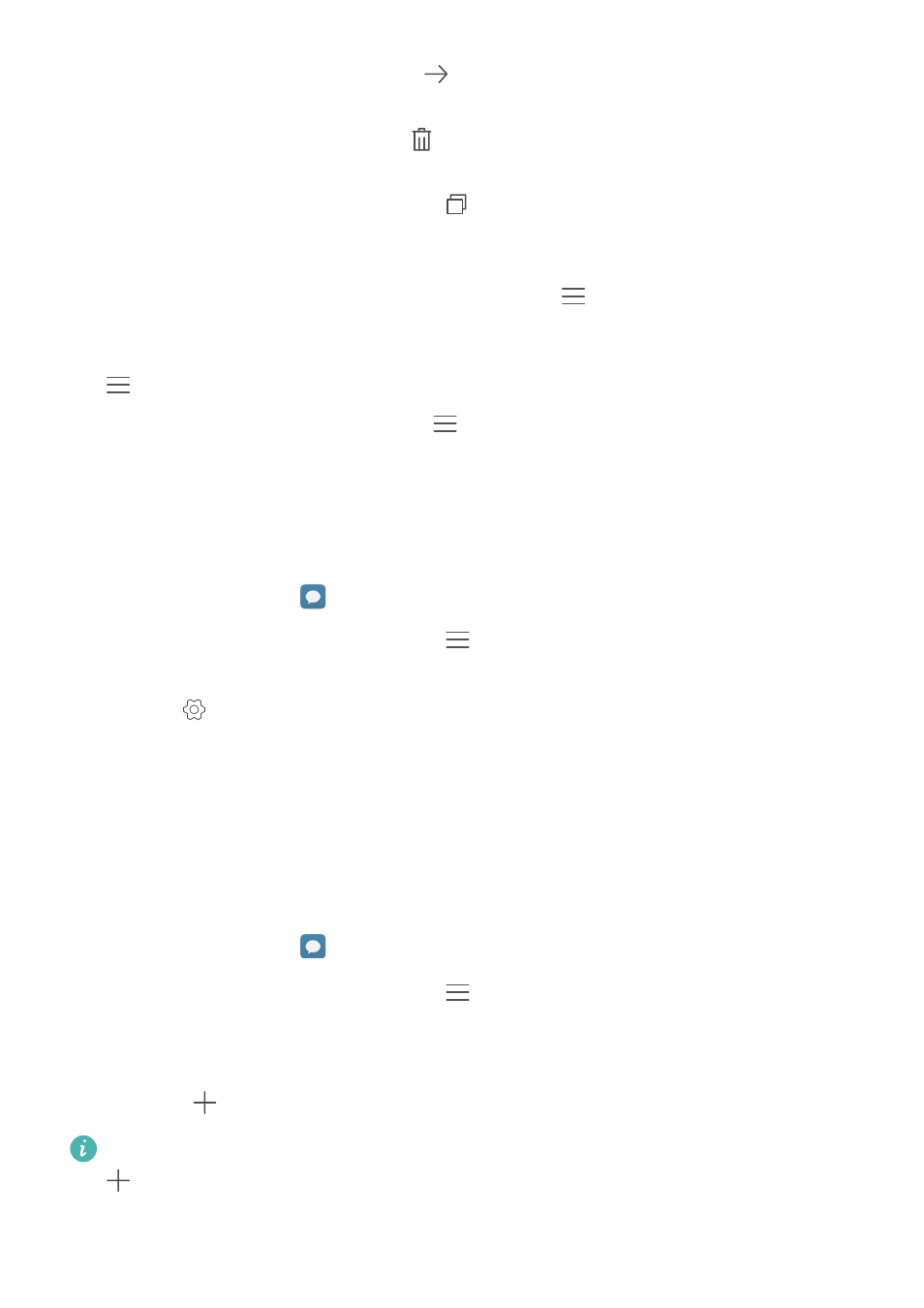
Сообщения и электронная почта
79
•
Пересылка сообщения: Нажмите
, чтобы переслать сообщение другому
контакту.
•
Удаление сообщения: Нажмите
>
Удалить, чтобы удалить сообщение.
Удаленные сообщения нельзя восстановить.
•
Копирование сообщения: Нажмите
, чтобы скопировать сообщение в буфер
обмена и вставить его в другое место. Во время просмотра сообщения дважды
нажмите на него, чтобы перейти в полноэкранный режим просмотра.
•
Добавление сообщения в Избранное: Нажмите
>
Копировать в Избранное,
чтобы добавить сообщение в Избранное. При удалении сообщений сообщения,
добавленные в Избранное, не будут удалены. В списке цепочек сообщений нажмите
>
Избранное, чтобы посмотреть избранные сообщения.
•
Блокировка сообщений: Нажмите
>
Заблокировать, чтобы заблокировать
сообщение. При удалении сообщений заблокированные сообщения не будут
удалены.
Блокировка спама
1
Откройте приложение
Сообщения.
2
В списке цепочек сообщений нажмите
>
Фильтр угроз, чтобы посмотреть
заблокированные сообщения.
3
Нажмите
, чтобы настроить правила фильтрации спама и задать черный список
ключевых слов. Заблокированные сообщения не отображаются в списке цепочек
сообщений.
Шаблоны сообщений
Создайте шаблоны часто используемых фраз для экономии времени при написании
сообщений.
1
Откройте приложение
Сообщения.
2
В списке цепочек сообщений нажмите
>
Настройки
>
Дополнительно
>
Шаблоны. Здесь можно выполнить следующие действия:
•
Нажмите на шаблон, чтобы изменить его.
•
Нажмите
, чтобы создать новый шаблон.
Использование шаблона в сообщении: Во время создания сообщения нажмите
. Выберите Шаблоны, затем выберите фразу, которую хотите добавить в
сообщение.
Как установить сервисы google на huawei и honor. инструкция №2
Если верить комментариям, наша инструкция по активации Google-сервисов помогла многим читателям, но не всем. Специально для тех, кто пока не нашёл для себя рабочего способа, представляем более свежую схему добавления желанных сервисов на устройства Huawei/Honor. Метод РАБОТАЕТ на смартфонах Huawei Mate 30 Pro, Honor View 30 Pro, Honor 9X, Huawei P40 Pro и P40 Pro , Huawei P40, Huawei P40 Lite и планшете Huawei MediaPad M6. Метод НЕ РАБОТАЕТ на Honor 30 Pro , Honor 30, Honor 30S, Honor 9A, Honor 9C, Honor 9S.
- Качаем архив по ссылке.
- Заливаем архив на microSD-карту/другое подключаемое хранилище данных. Можно по OTG (далее для удобства буду называть картой памяти).
- Сбрасываем настройки до заводских («Настройки» – «Система и обновления» – «Сброс»).
- Подключаем карту памяти к смартфону.
- Запускаем приложение «Файлы», находим скачанный ранее архив.
- Зажимаем архив пальцем на пару секунд, снизу появятся контекстные действия. Распаковываем в эту же папку. («Дополнительно» – «Распаковать в» – «три точки» –«Извлечь в»).
- Сворачиваем «Файлы», переходим в «Настройки» – «Приложения» – троеточие в правом верхнем углу – «Показать системные процессы» – «Резервные копии» – «Остановить» – «Удалить».
- Возвращаемся в «Файлы» – переходим в распакованную папку /Step 1 – устанавливаем по порядку apk 1 и 2 – распаковываем Huawei.zip в текущую папку. Находим папку «Huawei» по адресу Step 1/Huawei/ и перемещаем её в корневую папку карты памяти. Должна получиться слудующая иерархия: USB-накопитель//Huawei/Backup и внутри 2 файла восстановления. Иначе резервная копия не увидится системой.
- Сворачиваем приложение и переходим в «Настройки». Идем по пути: «Система и обновления» – «Резервное копирование и восстановление» – «Резервное копирование данных» – «Внешний накопитель» – «USB-накопитель». Под «Восстановить из резервной копии» должен появиться бэкап от 20.06.2020 г.
- Кликаем по предложенному бэкапу – «Восстановить» – вводим пароль: istotaligado20
- Открываем «Файлы» – переходим в папку Step 2 – устанавливаем apk под номером 0.
- Сворачиваемся на главный экран – находим приложение «G» – активируем и разрешаем – жмём синюю кнопку снизу.
- Сворачиваем (не закрываем!) «G» – возвращаемся в папку Step 2 и устанавливаем оставшиеся apk.
- Важно!!! В данном шаге если используете не один аккаунт Гугл, а несколько, то необходимо ввести их все. В дальнейшем их добавить нельзя. Иначе придется делать сброс устройства и повторять все заново. ИНТЕРНЕТ ДОЛЖЕН БЫТЬ ВКЛЮЧЕН. Переходим на рабочий стол и открываем приложение Quick Shortcut Maker (жёлтая иконка с рукой) – находим в списке Google Account Manager (Аккаунты Google) и кликаем по нему – в открывшемся списке находим Type Email and Password (Введите адрес электронной почты и пароль) (их может быть 2, кликаем по первому) – кликаем Try (Посмотреть) – кликаем по троеточию в правом верхнем углу и выбираем Browser sign in (Вход в браузере) – в открывшемся окне браузера вводим логин и пароль G-аккаунта, который хотим использовать на данном смартфоне – после ввода должна появиться ошибка. Не пугаемся, оставляем приложение работать на фоне и переходим к следующему шагу.
- Переходим к папке Step 3 и устанавливаем расположенную там apk.
- Возвращаемся к приложению с ошибкой (шаг 14) и жмём Next. На данном этапе в шторку должны посыпаться ошибки, но Play Маркет уже должен появиться и работать.
- Можно закрыть всё, что было запущено на фоне.
- Переходим в «Настройки» – «Приложения» – «Приложения» – находим и кликаем по Сервисы Google Play – кликаем «Остановить» (если ничего не изменилось, кликаем, пока кнопка не станет серой) – «Удалить» – выходим на рабочий стол и закрываем всё, что работает на фоне.
- Переходим в папку Step 4 и устанавливаем находящийся там apk файл. Ошибки снова полетят в шторку.
- Переходим в «Настройки» – «Приложения» – «Приложения» – троеточие в правом верхнем углу – «Показать системные процессы» – находим и кликаем по Google Services Framework – «Память» – удаляем кэш (Очистить кэш), а затем и данные (Сброс) – возвращаемся назад – останавливаем (может потребоваться не один клик) и затем удаляем.
- Выходим на рабочий стол и закрываем все фоновые приложения.
- Переходим в папку Step 3 и устанавливаем находящийся там apk файл. Выходим на рабочий стол и закрываем все фоновые приложения.
- Открываем Play Маркет. На этом этапе он должен работать, но если не работает, попробуйте закрыть и открыть его несколько раз. Удаляем из шторки уведомления об ошибках, больше они приходить не должны.
- Проверяем включен ли интернет. Если ДА, то ОТКЛЮЧАЕМ ИНТЕРНЕТ!!!
- Переходим в «Настройки» – «Приложения» – «Приложения» – находим и кликаем по Google Play services – кликаем «Остановить» (если ничего не изменилось, кликаем, пока кнопка не станет серой) – «Удалить» – выходим на рабочий стол и закрываем всё, что работает на фоне.
- Переходим в папку Step 5 и устанавливаем находящийся там apk файл. Выходим на рабочий стол и закрываем все фоновые приложения.
- Выключаем телефон – отключаем OTG-флешку (если подключали) – включаем смартфон.
- На этом моменте всё должно работать. При желании можно удалить «G».
Помогла ли инструкция вам? Делитесь своим опытом ниже: в прошлый раз было много полезных комментариев, спасибо!
© Дмитрий Пивнев и Евгений Макаров. Mobiltelefon
Какие huawei в россии сейчас можно купить с гугл-сервисами
Несмотря на проблемы китайской компании, в России можно найти обновленные версии Huawei и Honor, которые документально считаются выпущенными до момента вступления в силу санкций. Их вполне целесообразно приобретать в 2021 году, поскольку здесь имеются все сервисы Google.
Эти мобильные устройства отличаются по стоимости – от бюджетных до более дорогих вариантов.
Статистика их эксплуатации является достаточно позитивной:
- Бюджетная модель Honor 7A предлагается по цене 6000 рублей. Смартфон имеет экран с диагональю 5,45 дюйма. Здесь используется операционная система Android 8.1. Устройство оснащается батареей емкостью 3020 мА/ч, основной камерой 13 мП, фронтальной – 5мП. Имеется 16 гб и 2 гб постоянной и оперативной памяти, 4-ядерный процессор. Смартфон продается в России с 2021 года. За это время устройство хорошо зарекомендовало себя.

- Телефон Huawei Y6 2021 можно приобрести в России за 9000 рублей. Он работает на Android 9.0. Оснащается 4-ядерным процессором, аккумулятором емкостью 3020 мА/ч, основной и фронтальной камерой 13 мП и 8 мП соответственно. Объем постоянной памяти составляет 32 гб, а оперативной памяти – 2 гб. Шестидюймовый экран может похвастаться разрешением 1560х720.
- Смартфон Honor 8A Pro продается на российском рынке за 10000 рублей. Экран размером по диагонали 6.1 дюйма имеет разрешение 1560х720 пикселей. Телефон оснащается операционной системой Android 9.0, которая поддерживает все сервисы Google. Здесь 64 гб постоянной и 3 гб оперативной памяти. Основная камера с диафрагмой имеет 13 мп, а фронтальная – 8 мп. Батарея характеризуется стандартной емкостью 3020 мА/ч.

- Модель Honor 10 Lite 128/3GB можно приобрести в России за 11500 рублей. Последняя модель поступила в продажу с ноября 2020 года. Здесь можно насладиться экраном диагональю 6.21 дюйма с разрешением 2340х1080 пикселей. Операционная система Android 9.0 со 128 гб постоянной и 3 гб оперативной памяти поддерживает Google со всеми возможностями и сервисами. Мощная батарея емкостью 3400 мА/ч, 8-ядерный процессор обеспечивают быструю эффективную работу длительное время. Тест автономности показал результат 10 часов 57 минут. Двойная основная камера 13 и 2 мп, фронтальная 24 мп обеспечивают высокое качество съемки.
- Телефон Huawei P30 lite128/4GB отлично зарекомендовал себя в России с 2021 года. Здесь его можно приобрести за 14500 рублей. Характеристики практически идентичные с описанной выше моделью. В режиме разговора смартфон может работать до 21 часа, а при ожидании около 12 суток. Модель оснащается тремя модулями камер. Основная из них имеет разрешение 24 и 8 мп, а фронтальная камера – 32 мп. Как и у предыдущего устройства, здесь присутствует сканер отпечатка пальца.

- Самым популярным смартфоном без рамки 2021 года в России стала модель Honor 9X 128/4 GB за 16000 рублей. IPS-экран диагональю 6,59 дюймов с разрешением 2340х1080 пикселей обеспечивает высококачественное изображение. Емкость аккумуляторной батареи составляет 4000 мА/ч. Это обеспечивает работу телефона в режиме разговора на протяжении суток. Слушать музыку можно 120 часов. Сканер отпечатка пальца на заднем экране, ОС Android 9.0 имеет 128 гб постоянной и 4 гб оперативной памяти. Основной блок состоит из камеры 48 мп и 2 мп. Фронтальная камера 16 мп располагается внутри корпуса. Для работы она выдвигается на короткое время, а затем снова скрывается.
- Смартфон Huawei Nova ST 128/6GB можно приобрести за 25000 рублей. Экран с диагональю 6,26 дюймов, разрешением 2340х1080 пикселей, ОС Android 9.0 с популярными сервисами Google, 8-ядерный процессор обеспечивает эффективную работу. Емкость батареи составляет 3750 мА/ч. По результатам теста автономности телефон может работать непрерывно 9 часов 58 минут. Здесь используется 4 камеры: 48, 16, 2, 2 мп. Кроме того, фронтальная камера располагается прямо внутри дисплея.

- Еще одним вариантом с Google-сервисами является модель Huawei P30 Pro256 GB. Устройство можно приобрести в России за 43000 рублей. Дисплей 6,47 дюймов имеет стандартное разрешение 2340х1080 пикселей. Операционная система Android 9.0 с 256 гб постоянной и 8 гб оперативной памяти, 8-ядерный процессор обеспечивают надежную работу, высокую производительность. Емкость батареи составляет 4200 мА/ч. Есть сканер отпечатка пальца. Динамик находится здесь непосредственно под экраном. Кроме телевизионного объектива с пятикратным оптическим зумом, в конструкции телефона предусмотрено 3 камеры: 40, 20, 32 мп. Качество фото- и видеосъемки здесь на высоком уровне.
Производительность
Huawei P Smart 2022 работает на однокристальной системе Huawei Kirin 710. В конфигурацию этой SoC входит два кластера CPU: четыре ядра Cortex-A73 с частотой 2,2 ГГц и четыре Cortex-A53 с частотой 1,7 ГГц. За графическую производительность отвечает GPU Mali-G51 MP4.
Объем оперативной памяти составляет 3 ГБ, объем хранилища — 32 ГБ. Поддерживается установка карты памяти microSD, как и подключение внешних устройств к порту Micro-USB в режиме USB OTG.
Huawei Kirin 710 — это свежая SoC, которая производится по 12-нанометровому техпроцессу. Платформа не относится к топовому уровню, но, как обещает сам производитель, относительно предшественницы Kirin 659 новая платформа быстрее на 75% в однопоточном режиме и на 68% — в многопоточном.
В любом случае, быстрота и плавность работы системы и любых приложений нареканий не вызывают, как и производительность в играх. Все проверенные игры, включая Modern Combat 3, Mortal Kombat X, Injustice 2 и PUBG, уверенно идут без притормаживаний, хотя и не на максимальных, а на средних настройках.
Тестирование в комплексных тестах AnTuTu и GeekBench:
Все результаты, полученные нами при тестировании смартфона в самых свежих версиях популярных бенчмарков, мы для удобства свели в таблицы. В таблицу обычно добавляется несколько других аппаратов из различных сегментов, также протестированных на аналогичных последних версиях бенчмарков (это делается лишь для наглядной оценки полученных сухих цифр).
К сожалению, в рамках одного сравнения нельзя представить результаты из разных версий бенчмарков, поэтому «за кадром» остаются многие достойные и актуальные модели — по причине того, что они в свое время проходили «полосу препятствий» на предыдущих версиях тестовых программ.
| Huawei P Smart 2022 (HiSilicon Kirin 710) | Яндекс.Телефон (Qualcomm Snapdragon 630) | Oppo RX17 Pro (Qualcomm Snapdragon 710) | Nokia 5.1 Plus (MediaTek Helio P60) | Xiaomi Redmi Note 6 Pro (Qualcomm Snapdragon 636) | |
|---|---|---|---|---|---|
| AnTuTu (v7.x) (больше — лучше) | 122309 | 91323 | 169866 | 119772 | 116703 |
| GeekBench (больше — лучше) | 1527/5402 | 856/4220 | 1849/5960 | — | 1344/4916 |
Тестирование графической подсистемы в игровых тестах 3DMark и GFXBenchmark:
При тестировании в 3DMark для самых производительных смартфонов теперь есть возможность запускать приложение в режиме Unlimited, где разрешение рендеринга фиксировано на 720p и отключен VSync (из-за чего скорость может подниматься выше 60 fps).
| Huawei P Smart 2022 (HiSilicon Kirin 710) | Яндекс.Телефон (Qualcomm Snapdragon 630) | Oppo RX17 Pro (Qualcomm Snapdragon 710) | Nokia 5.1 Plus (MediaTek Helio P60) | Xiaomi Redmi Note 6 Pro (Qualcomm Snapdragon 636) | |
|---|---|---|---|---|---|
| 3DMark Ice Storm Sling Shot ES 3.1 (больше — лучше) | 941 | 836 | 1851 | 742 | 951 |
| 3DMark Sling Shot Ex Vulkan (больше — лучше) | — | 849 | — | 747 | 767 |
| GFXBenchmark Manhattan ES 3.1 (Onscreen, fps) | 13 | 9 | 20 | 20 | 10 |
| GFXBenchmark Manhattan ES 3.1 (1080p Offscreen, fps) | 14 | 10 | 23 | 10 | 10 |
| GFXBenchmark T-Rex (Onscreen, fps) | 33 | 28 | 55 | 42 | 34 |
| GFXBenchmark T-Rex (1080p Offscreen, fps) | 36 | 30 | 65 | 29 | 36 |
Тестирование в браузерных кросс-платформенных тестах:
Что касается бенчмарков для оценки скорости движка javascript, то стоит всегда делать скидку на то, что в них результаты существенно зависят от браузера, в котором запускаются, так что сравнение может быть истинно корректным только на одинаковых ОС и браузерах, а такая возможность имеется при тестировании не всегда. В случае с ОС Android мы всегда стараемся использовать Google Chrome.
| Huawei P Smart 2022 (HiSilicon Kirin 710) | Яндекс.Телефон (Qualcomm Snapdragon 630) | Oppo RX17 Pro (Qualcomm Snapdragon 710) | Nokia 5.1 Plus (MediaTek Helio P60) | Xiaomi Redmi Note 6 Pro (Qualcomm Snapdragon 636) | |
|---|---|---|---|---|---|
| Mozilla Kraken (мс, меньше — лучше) | 4062 | 5220 | 3837 | 4582 | 4561 |
| Google Octane 2 (больше — лучше) | 9637 | 9817 | 10127 | 8328 | 8875 |
| JetStream (больше — лучше) | 50 | 29 | 50 | 42 | 42 |
Результаты теста AndroBench на скорость работы с памятью:
Экран
Huawei P Smart 2022 оснащен IPS-дисплеем, прикрытым 2.5D-стеклом Corning Gorilla Glass 3. Физические размеры экрана составляют 66×144 мм, диагональ — 6,21 дюйма, разрешение — 2340×1080 (с соотношением сторон 19,5:9), плотность точек — 415 ppi. Рамка вокруг экрана имеет ширину по бокам по 3 мм, снизу — 7 мм, сверху — 4 мм (без учета выреза).
По утверждению создателей, «для защиты зрения пользователей предусмотрен режим Eye Comfort Mode, сертифицированный компанией TÜV Rheinland и эффективно снижающий нагрузку на глаза во время длительной работы». Что об этом думает и как оценивает дисплей смартфона наш редактор разделов «Мониторы» и «Проекторы и ТВ» Алексей Кудрявцев, читайте ниже.
Лицевая поверхность экрана выполнена в виде стеклянной пластины с зеркально-гладкой поверхностью, устойчивой к появлению царапин. Судя по отражению объектов, антибликовые свойства экрана лучше, чем у экрана Google Nexus 7 (2022) (далее просто Nexus 7).
Экран у Huawei P Smart 2022 заметно темнее (яркость по фотографиям 101 против 111 у Nexus 7). Двоение отраженных объектов в экране Huawei P Smart 2022 очень слабое, это свидетельствует о том, что между слоями экрана (конкретнее между внешним стеклом и поверхностью ЖК-матрицы) нет воздушного промежутка (экран типа OGS — One Glass Solution).
За счет меньшего числа границ (типа стекло/воздух) с сильно различающимися коэффициентами преломления такие экраны лучше смотрятся в условиях интенсивной внешней засветки, но вот их ремонт в случае потрескавшегося внешнего стекла обходится гораздо дороже, так как менять приходится экран целиком.
На внешней поверхности экрана есть специальное олеофобное (жироотталкивающее) покрытие, которое по эффективности лучше, чем у Nexus 7, поэтому следы от пальцев удаляются существенно легче, а появляются с меньшей скоростью, чем в случае обычного стекла.
При ручном управлении яркостью и при выводе белого поля во весь экран максимальное значение яркости составило около 420 кд/м², минимальное — 1,9 кд/м². Максимальная яркость достаточно высокая, поэтому, учитывая отличные антибликовые свойства, читаемость экрана даже в солнечный день вне помещения должна быть на приемлемом уровне.
В полной темноте яркость можно понизить до комфортного значения. В наличии автоматическая регулировка яркости по датчику освещенности (он расположен внизу на краю фронтальной панели правее центра — расположение не идеальное, но при обычной работе яркость вроде бы не скачет).
В автоматическом режиме при изменении внешних условий освещенности яркость экрана как повышается, так и понижается. Работа этой функции зависит от положения ползунка регулировки яркости: им пользователь может попытаться выставить желаемый уровень яркости в текущих условиях.
Если не вмешиваться, оставив все по умолчанию, то в полной темноте функция автояркости уменьшает яркость до 12 кд/м² (нормально), в условиях освещенного искусственным светом офиса (примерно 550 лк) устанавливает на 170 кд/м² (подходит), в очень ярком окружении (соответствует освещению ясным днем вне помещения, но без прямого солнечного света — 20000 лк или немного больше)
повышает до 420 кд/м² (до максимума, так и нужно). Уровень яркости подсветки зависит от положения ползунка в темноте и в средних условиях, а в очень ярком окружении всегда устанавливается максимум. Результат по умолчанию нас удовлетворил, но для эксперимента мы подвинули ползунок чуть влево в условиях полной темноты и для трех условий, указанных выше, получили 5, 160 и 420 кд/м² (идеальное сочетание для тех, кому в темноте нужно потемнее).
Получается, что функция автоподстройки яркости работает адекватно и позволяет пользователю настраивать свою работу под индивидуальные требования. На любом уровне яркости значимая модуляция подсветки отсутствует, поэтому нет и никакого мерцания экрана.
В данном смартфоне используется матрица типа IPS. Микрофотографии демонстрируют типичную для IPS структуру субпикселей:
Для сравнения можно ознакомиться с галереей микрофотографий экранов, используемых в мобильной технике.
Экран имеет хорошие углы обзора без значительного сдвига цветов даже при больших отклонениях взгляда от перпендикуляра к экрану и без инвертирования оттенков. Для сравнения приведем фотографии, на которых на экраны Huawei P Smart 2022 и Nexus 7 выведены одинаковые изображения, при этом яркость экранов изначально установлена примерно на 200 кд/м², а цветовой баланс на фотоаппарате принудительно переключен на 6500 К.
Перпендикулярно к экранам белое поле:
Отметим хорошую равномерность яркости и цветового тона белого поля.
И тестовая картинка:
Цвета на экране Huawei P Smart 2022 явно перенасыщены, а цветовой баланс у экранов различается.
Теперь под углом примерно 45 градусов к плоскости и к стороне экрана:
Видно, что цвета не сильно изменились у обоих экранов, но у Huawei P Smart 2022 контраст уменьшился в большей степени из-за большего высветления черного.
И белое поле:
Яркость под углом у экранов уменьшилась (примерно в 5 раз, исходя из разницы в выдержке), но у Huawei P Smart 2022 экран все же немного светлее. Черное поле при отклонении по диагонали высветляется сильно и остается условно нейтрально-серным. Фотографии ниже это демонстрируют (яркость белых участков в перпендикулярном плоскости экранов направлении одинаковая!):
И под другим углом:
При перпендикулярном взгляде равномерность черного поля хорошая:
Контрастность (примерно в центре экрана) высокая — порядка 1100:1. Время отклика при переходе черный-белый-черный равно 20 мс (10 мс вкл. 10 мс выкл.). Переход между полутонами серого 25% и 75% (по численному значению цвета) и обратно в сумме занимает 33 мс.
Построенная по 32 точкам с равным интервалом по численному значению оттенка серого гамма-кривая не выявила завала ни в светах, ни в тенях. Показатель аппроксимирующей степенной функции равен 2,12, что ниже стандартного значения 2,2. При этом реальная гамма-кривая заметно отклоняется от степенной зависимости:
В данном аппарате есть динамическая подстройка яркости подсветки с неочевидной зависимостью от времени и от характера выводимого изображения. В итоге полученная зависимость яркости от оттенка (гамма-кривая) может не соответствовать гамма-кривой статичного изображения, так как измерения проводились при последовательном выводе оттенков серого почти на весь экран.
По этой причине ряд тестов — определение контрастности и времени отклика, сравнение засветки черного под углами — мы проводили (впрочем, как и всегда) при выводе специальных шаблонов с неизменной средней яркостью, а не однотонных полей во весь экран.
Цветовой охват заметно шире sRGB:
Смотрим на спектры:
Спектры компонент достаточно хорошо разделены, что и обуславливает широкий цветовой охват. Для потребительского устройства широкий цветовой охват является никак не достоинством, а существенным недостатком, поскольку в итоге цвета изображений — рисунков, фотографий и фильмов, — ориентированных на пространство sRGB (а таких подавляющее большинство), имеют неестественную насыщенность. Особенно это заметно на узнаваемых оттенках, например на оттенках кожи. Результат приведен на фотографиях выше.
Впрочем, не все так плохо: при выборе профиля Обычные охват сжимается до границ sRGB.
Цвета на изображениях становятся менее насыщенными (и немного меняется цветовой баланс):
Баланс оттенков на шкале компромиссный, так как цветовая температура существенно выше стандартных 6500 К, но отклонение от спектра абсолютно черного тела (ΔE) ниже 10, что для потребительского устройства считается приемлемым показателем. При этом цветовая температура и ΔE мало изменяются от оттенка к оттенку — это положительно сказывается на визуальной оценке цветового баланса.
В этом устройстве есть возможность скорректировать цветовой баланс с помощью регулировки оттенка на цветовом круге.
На графиках выше кривые Без корр. соответствуют результатам без какой-либо коррекции цветового баланса (профиль Яркие), а кривые Корр. — данным, полученным после выбора профиля Обычные и сдвига точки на круге в указанное на снимке выше положение.
Видно, что изменение баланса соответствует ожидаемому результату, так как цветовая температура приблизилась к стандартному значению, а ΔE уменьшилось хотя бы на белом поле. Какая-то польза от такой коррекции есть — правда, яркость снизилась на 25%. Отметим, что данная функция реализована в варианте скорее для галочки, так как нет численного отражения коррекции и нет специального поля для замера цветового баланса.
Присутствует модная настройка, позволяющая снизить интенсивность синей компоненты.
Маркетологи постарались запугать пользователя, чтобы показать степень заботы производителя. Разумеется, нет никакого вредоносного УФ-излучения (см. спектр выше), и нет никакой усталости глаз, обусловленной именно синим светом.
В принципе, яркий свет может приводить к нарушению суточного (циркадного) ритма (см. статью про iPad Pro с дисплеем 9,7 дюйма), но все решается подстройкой яркости до комфортного уровня, а искажать цветовой баланс, уменьшая вклад синего, нет абсолютно никакого смысла.
Подведем итоги: экран имеет не очень высокую максимальную яркость, но обладает отличными антибликовыми свойствами, поэтому устройством без особых проблем можно будет пользоваться вне помещения даже летним солнечным днем. В полной темноте яркость можно понизить до комфортного уровня.
Допустимо использовать и режим с автоматической подстройкой яркости, работающий адекватно. Также к достоинствам экрана нужно отнести эффективное олеофобное покрытие, отсутствие воздушного промежутка в слоях экрана и мерцания, высокий контраст, цветовой охват sRGB (при выборе правильного профиля) и хороший (после небольшой коррекции) цветовой баланс.
Экспорт в гугл контакты
Это пожалуй самый удобный метод, как перенести контакты на сим карту андроид. Этот метод влечет за собой следующие преимущества:
- Новые контакты будут автоматически синхронизироваться при условии включения этой функции;
- Возможность вносить изменения в контакты без смартфона;
- Переносить контакты на новое устройство можно, указав лишь сведения от учетки;
- Возможность восстановить удаленные контакты на протяжении 30 дней;
- Объединяются повторяющиеся контакты.
























